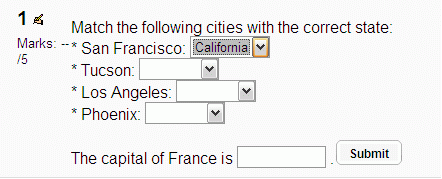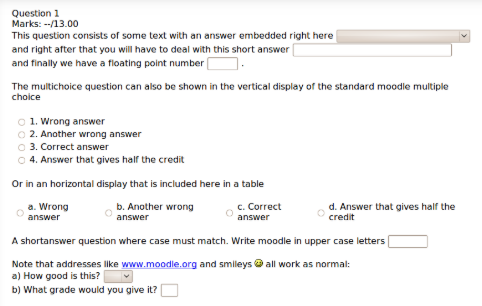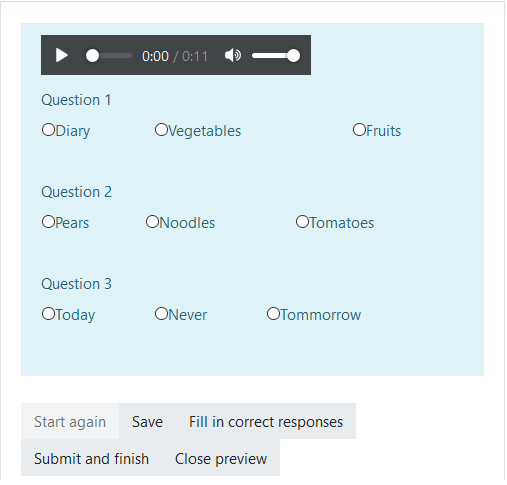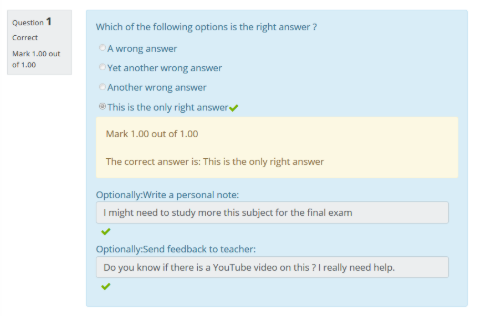Question Cloze à réponses intégrées
- Gérer les questions
- Comportements de question
- Types de questions
- Question appariement
- Question calculée
- Question calculée à choix multiples
- Question calculée simple
- Question à choix multiples
- Question composition
- Question glisser-déposer sur image
- Question glisser-déposer sur texte
- Question marqueurs à glisser-déposer
- Question numérique
- Question cloze à réponses intégrées
- Question d'appariement aléatoire à réponse courte
- Question à réponse courte
- Question sélectionner les mots manquants
- Question vrai ou faux
- Question description
- Voir aussi
Les questions Cloze Réponses intégrées consistent en un passage de texte (au format Moodle) dans lequel sont intégrées diverses réponses, y compris des choix multiples, des réponses courtes et des réponses numériques.
Jusque milieu 2013, il n'y avait pas d'interface graphique pour créer ces questions dans votre site Moodle, vous deviez spécifier le format des questions en utilisant la zone de texte ou en les important à partir de fichiers externes.
Vous pouvez créer un lien vers un site Web externe qui crée ces questions à partir d'une interface graphique, voir le Générateur de questions en ligne Cloze ci-dessous.
Il existe un logiciel Excel Générateur Cloze et GIFT qui a été présenté au Moodle Moot Japan 2017.
Il existe un Éditeur Cloze pour TinyMCE qui vous permet de créer ces questions à partir d'une interface graphique dans votre site Moodle, mais il écrase votre éditeur HTML actuel et ne fonctionne qu'avec le Éditeur TinyMCE mais pas avec l'Éditeur Atto. En 2016, un Éditeur Cloze pour Atto plugin supplémentaire a été créé.
Beaucoup de gens ont suggéré que le logiciel (Hot Potatoes) est le moyen le plus facile de créer des questions à réponse intégrée (Cloze). Une fois que vous avez créé vos questions sur votre PC, vous pouvez les importer dans le module test de Moodle.
Cependant, la flexibilité du type de question Cloze est difficile à égaler et malgré le codage mineur dont vous avez besoin pour créer les questions, il a une grande valeur dans le Moodle Test.
Mise en place de la question
- Sélectionnez la catégorie de question
- Donnez un nom descriptif à la question, cela vous permet de l'identifier dans la banque de questions.
- Entrez le passage du texte (au format Moodle, voir Format ci-dessous) dans le champ "texte de la question".
- Sélectionnez une image à afficher si vous voulez ajouter une image à la question. Pour l'étudiant, il apparaît immédiatement au-dessus du texte de la question.
- Définissez la "note par défaut de la question" (c'est-à-dire le nombre maximum de points pour cette question).
- Définissez le "Facteur de pénalité" (voir Facteur de pénalité ci-dessous).
- Si vous le souhaitez, ajoutez des commentaires généraux. Il s'agit d'un texte qui apparaît à l'étudiant après qu'il ait répondu à la question.
- L'éditeur a été modifié et vous permet de tester si votre syntaxe est bonne. Les différentes questions décodées seront affichées et les erreurs de syntaxe seront détectées. Cependant, il ne peut pas vérifier si la question décodée est deux questions en une en raison d'une syntaxe d'erreur (par exemple ~}, =~, etc.).
- Cliquez sur Enregistrer les modifications pour ajouter la question à la catégorie.
Facteur de pénalité
Le "facteur de pénalité" ne s'applique que lorsque la question est utilisée dans un test en mode d'appariement, c'est à dire lorsque l'étudiant a le droit d'essayer plusieurs fois une question, même au cours de la même tentative du test. Si le facteur de pénalité est supérieur à 0, l'étudiant perdra cette proportion de la note "maximum" à chaque tentative successive. Par exemple, si la note par défaut de la question est 10 et que le facteur de pénalité est 0,2, chaque tentative successive après la première sera pénalisée de 0,2 x 10 = 2 points. L'évaluation de la question Cloze applique la pénalité à chaque sous-partie de la question dans son ensemble. Par exemple, si vous avez trois cases vides d'une valeur de 1 point chacune, la pénalité ne s'appliquera qu'aux mauvaises réponses et non à l'ensemble des questions.
Rendu des questions
L'espace d'entrée des réponses aux questions ou l'ÉLÉMENT HTML ENTRÉE (pour les types de questions à réponses courtes et numériques) et la liste déroulante ou l'ÉLÉMENT HTML SÉLECTIONNÉ (pour les choix multiples) sont normalement affichés en ligne avec le texte.
La taille de l'espace d'entrée ou de l'ÉLÉMENT HTML ENTRÉE (court et numérique) sera ajustable à la longueur de la réponse la plus longue (bonne ou mauvaise) + un nombre aléatoire (0 à 15% de la longueur totale) (Pierre Pichet) 15 h 37, 26 janvier 2008 (HNC))
La taille s'ajustera à la longueur de la réponse de l'étudiant lorsqu'elle sera affichée dans le processus d'évaluation et de feedback.
La taille de la liste déroulante ou l'ÉLÉMENT HTML SÉLECTIONNÉ (choix multiple) s'ajuste automatiquement à la réponse la plus longue.
Format
Les questions consistent en un passage de texte (au format Moodle) qui contient diverses sous-questions, dont les suivantes
- réponses courtes (SHORTANSWER ou SA ou MW), la casse est sans importance,
- réponses courtes (SHORTANSWER_C ou SAC ou MWC), la case doit correspondre,
- réponses numériques (NUMÉRIQUES ou NM),
- choix multiple (MULTICHOICE ou MC), représenté par un menu déroulant en ligne dans le texte,
- choix multiple (MULTICHOICE_V ou MCV), représenté par une colonne verticale de boutons radio, ou
- choix multiple (MULTICHOICE_H ou MCH), représenté par une rangée horizontale de boutons radio,
- choix multiple (MULTIRESPONSE ou MR), représenté par une rangée verticale de cases à cocher
- choix multiple (MULTIRESPONSE_H ou MRH), représenté par une rangée horizontale de cases à cocher
Mélanger les sous-questions
Lorsque l'option de lecture aléatoire du comportement des questions du test est réglée sur "OUI", les éléments spéciaux de sous-questions à choix multiples suivants seront mélangés :
- choix multiple (MULTICHOICE_S ou MCS), représenté par un menu déroulant en ligne dans le texte,
- choix multiple (MULTICHOICE_VS ou MCVS), représenté par une colonne verticale de boutons radio, ou
- choix multiple (MULTICHOICE_HS ou MCHS), représenté par une rangée horizontale de boutons radio.
- choix multiple (MULTIRESPONSE_S ou MRS), représenté par une rangée verticale de cases à cocher
- choix multiple (MULTIRESPONSE_HS ou MRHS), représenté par une rangée horizontale de cases à cocher
La structure de chaque sous-question est identique :
- { démarrer la sous-question cloze avec un crochet (AltGr+7)
- 1 définir une note pour chaque cloze par un numéro (facultatif). Ceci est utilisé pour le calcul d'évaluation des questions.
- :SHORTANSWER: définir le type de sous-question de cloze. La définition est limitée par ":".
- ~ est un séparateur entre les options de réponse
- = marque une bonne réponse
- # marque le début d'un message de retour (facultatif)
- } fermer la sous-question cloze à la fin avec un crochet (AltGr+0)
Maintenant, un exemple très simple :
{1:SHORTANSWER:=Berlin} est la capitale de l'Allemagne.
Pour plus de détails sur le format des questions à réponses intégrées, voir la section Explications syntaxiques détaillées ci-dessous.
Remarque : Soyez prudent lorsque vous copiez une question de type cloze dans l'éditeur HTML WYSIWYG, car les sauts de ligne ont tendance à être ajoutés, ce qui détruit la question.
Si la bonne réponse contient } # ~ / " ou \ tu devras leur échapper en mettant un \ devant chacun de ces personnages. Mais [[1]]. Le { ne doit pas être oublié, cela peut être vital pour faire fonctionner les expressions TeX. Dans le feedback ~ et } doivent être évités sinon il sera interprété comme la réponse suivante ou la fin de la section de réponse courte respectivement. Panneaux de citation : "peut mener à des ennuis de toute façon dans les deux endroits. Utilisez l'entité HTML : & quot ; (sans l'espace entre & et quot;). Si vous voulez avoir des symboles mathématiques, il peut y avoir des problèmes avec les \ utilisés dans les expressions TeX. Une alternative peut être d'utiliser des caractères unicode.
Voir les notes plus bas sur la question numérique intégrée !
Exemple
Exemple 1
Le texte suivant crée une question simple avec des réponses intégrées :
Faites correspondre les villes suivantes avec l'état correct :
* San Francisco : {1:MULTICHOICE:=Californie#OK~Arizona#Faux}
* Tucson : {1:MULTICHOICE:Californie#Faux~%100%Arizona#OK}
*Los Angeles : {1:MULTICHOICE:=Californie#OK~Arizona#Faux}
* Phoenix : {1:MULTICHOICE:%0%Californie#Faux~=Arizona#OK}
La capitale de la France est {1:SHORTANSWER:%100%Paris#Félicitations !
~%50%Marseille#Non, elle est la deuxième plus grande ville de France (après Paris). ~*# Mauvaise réponse. La capitale de la France est Paris, bien sûr.}
Et le résultat sera :
Exemple 2
Cette question consiste en un texte avec une réponse intégrée ici {1:MULTICHOICE:Mauvaise réponse#Feedback pour cette mauvaise réponse~Autre mauvaise réponse#Feedback pour l'autre mauvaise réponse~=Réponse correcte#Feedback pour la bonne réponse~%50%Réponse à moitié correcte#Feedback pour moitié réponse correcte}
et tout de suite après vous aurez à faire face à cette courte réponse {1:SHORTANSWER:Mauvaise réponse#Feedback pour cette mauvaise réponse~=Réponse correcte#Feedback pour la bonne réponse~%50%Réponse à moitié correcte#Feedback pour moitié réponse correcte}
et finalement nous avons un nombre en virgule flottante {2:NUMÉRIQUE:=23.8:0.1#Feedback pour une réponse correcte 23.8~%50%23.8:2#Feedback pour une réponse à moitié correcte très proche de la bonne réponse}.
La question à choix multiples peut également être affichée dans l'affichage vertical du choix multiple standard. {2:MCV:1. Mauvaise réponse#Feedback pour cette mauvaise réponse~2. une autre mauvaise réponse#Feedback pour l'autre mauvaise réponse~=3. Réponse correcte#Feedback pour réponse correcte~%50%4. Réponse à moitié correcte#Feedback pour moitié réponse correcte}
Ou dans un affichage horizontal qui est inclus ici dans un tableau 2:MCH:a. Mauvaise réponse#Feedback pour cette mauvaise réponse~b. Une autre mauvaise réponse#Feedback pour l'autre mauvaise réponse~=c. Réponse correcte#Feedback pour une réponse correcte~%50%d. Réponse à moitié correcte#Feedback pour moitié réponse correcte}
Une question à réponse courte où le cas doit correspondre. Ecrire moodle en majuscules {1:SHORTANSWER_C:moodle#Feedback pour moodle en minuscules ~=MOODLE#Feedback pour MOODLE en majuscules ~%50%Moodle#Feedback pour seulement la première lettre en majuscules}
Notez que les adresses comme www.moodle.org et les binettes :-) fonctionnent toutes normalement :
a) C'est si bon que ça ? {:MULTICHOICE:=Oui#Correct~Non#Nous avons une opinion différente}
b) Quelle note lui donneriez-vous ? {3:NUMÉRIQUE:=3:2}
Quelques points à noter :
- Les réponses individuelles intégrées sont représentées par le code entre accolades {}.
- Le nombre au début est le "poids", donc dans ce cas, chaque réponse apporte une part égale de la note globale.
- L'option correcte dans chaque cas est précédée soit d'un signe =, soit de %100%.
- Le texte qui apparaît après le # qui suit chaque option est le feedback que l'étudiant verra s'il choisit cette option.
- Si l'étudiant entre "Marseille" dans l'exemple final, il obtient 50% de la note totale.
- L'astérisque * précédant le retour "Mauvaise réponse" dans le dernier exemple signifie que l'étudiant verra ce retour s'il entre autre chose que "Paris" ou "Marseille".
- Pour le rendu vertical ou horizontal à choix multiples, il n'y a pas de numérotation automatique, mais peut être ajouté à chaque réponse.
Explications syntaxiques détaillées
- Tous les éléments d'une question de type Cloze sont codés à l'intérieur d'accolades bouclées { }.
- Le nombre qui apparaît entre l'accolade d'ouverture et le deux-points {1 : est la pondération de cet élément ; s'il est fixé à 1 pour tous les éléments, il n'a pas besoin d'être spécifié, donc vous pouvez avoir { :.
- Après le deux-points, nous avons le type de question d'objet : MULTICHOIX, RÉPONSE RAPIDE, NUMÉRIQUE.
- Si vous avez installé le plugin REGEXP question type plugin, vous pouvez également utiliser le type de question REGEXP ; voir instructions here.
- La syntaxe pour MULTICHOICE et SHORTANSWER est la même ; la seule différence est dans l'affichage de l'élément à l'étudiant.
- L'ordre des différentes réponses est indifférent (sauf si vous voulez un fourre-tout pour les mauvaises réponses, voir #13 ci-dessous).
- Une réponse correcte est précédée du signe égal = ou d'un pourcentage (généralement %100%) - Remarque : Le signe égal (=) ne semble pas fonctionner avec SHORTANSWER.
- Une mauvaise réponse est précédée de rien ou d'un pourcentage (généralement %0%) mais vous pouvez même utiliser des points négatifs en précédant avec ~%-25% [pas avant Moodle 2.0]).
- Vous pouvez attribuer des points entre 0 et 100 à certaines réponses, si vous mettez le pourcentage approprié.
- Toutes les réponses sauf la première sont séparées les unes des autres par le signe tilde ~.
- Les réponses peuvent être suivies d'un message de feedback facultatif, précédé du signe # ; s'il n'y a pas de message de feedback, le signe # peut être présent ou absent, peu importe.
- Notez que le message de feedback et la réponse correcte sont affichés dans une petite fenêtre contextuelle (si et quand le feedback correct et/ou le feedback ont été déclarés accessibles aux étudiants dans les paramètres du Test) lorsque vous passez la souris. La fenêtre popup a un titre "feedback" et vous pouvez utiliser des tags HTML pour formater votre feedback. Dans certains navigateurs (par exemple IE5.5), les champs de formulaire peuvent couvrir une partie des fenêtres de feedback. Il peut être utile de ne pas avoir les champs de formulaire pour les réponses trop proches les uns des autres.
- Dans le type SHORTANSWER, vous pouvez mettre une réponse fourre-tout (fausse) afin d'envoyer un feedback "faux, essayez encore une fois" ; vous pouvez le faire en insérant un astérisque * comme la toute dernière réponse attendue dans votre formule.
Vous ne devriez pas avoir de séquences telles que %#, %~, %}, =#, =%, =%, =}, ~#, ~% et ~} dans la réponse parce que vous ne devriez pas avoir des réponses vides ou des options de réponse vides. Ces deux séquences de caractères constituent des syntaxes d'erreur, où le second caractère est interprété comme s'il était échappé (pourquoi ?), et donne des résultats inattendus : la réponse est décodée en un au lieu de deux ou plus.
Questions numériques Cloze
Du point de vue de l'étudiant, une question numérique de trèfle ressemble à une question à réponse courte ou à une question à "remplir les blancs".
La différence est que les réponses numériques peuvent contenir une erreur acceptée. Cela permet de définir une plage continue de réponses. Vous pouvez également exprimer votre réponse sous différents formats numériques. 23.4 23,4 (certains pays utilisent, comme séparateur décimal) et 2.34E+1 (signifiant 2.34*10^1) seraient interprétés comme identiques.
Faux positifs
Remarque : les exemples suivants de faux positifs ne s'appliquent pas à Moodle 1.8+, où vous ne pouvez pas utiliser de pourcentages ou de fractions comme réponses dans un test de blocage numérique ; Moodle générera une erreur si vous essayez d'enregistrer une telle question. Cependant, ce qui suit peut s'appliquer aux versions antérieures de Moodle.
D'autres exemples :
0,5 accepte .5 0.5 ,5 0,5 0.500 5e-1 5E-1 mais pas 1/2 50%. 50 % accepte 50% 50.0% 5E1 % 50/100 même 50/1000 50 mais pas 500/1000 0.5 1/2 accepte 1/2 1/3 1twenty mais pas 2/4 0.5 0,5 3/6 50% ½ ½ accepte ½ HALF n'accepte même pas HALF (peut-être 0 ?)
Si vous voulez accepter plusieurs variantes, vous pouvez les avoir dans le même {} mais attention, remarquez les "faux positifs" en gras !
Syntaxe pour les questions numériques Cloze
Le format d'une question de Cloze NUMÉRIQUE est similaire à celui des autres types Cloze et ils peuvent être mélangés dans la même question. Comme pour les autres tests Cloze, vous écrivez votre question ou un texte incomplet, et vous ajoutez le code Cloze à l'endroit où l'étudiant est censé entrer sa réponse numérique.
Un exemple de la syntaxe utilisée est présenté ci-dessous :
Remarque : Il est préférable d'écrire le code en mode "code source". L'éditeur WSIWYG peut insérer des sauts de ligne qui rendent la question non fonctionnelle. Le saut de ligne dans l'exemple ci-dessous n'est donné qu'à des fins de lisibilité ! Un problème avec ces questions est la lisibilité du code ! :(
{2:NUMÉRIQUE:=23.8:0.1#Feedback pour la bonne réponse 23.8
~%50%23.8:2#Feedback pour ½ réponse correcte}.
Dans cet exemple :
- 2 : est le poids du point de question, ce qui signifie que cette question a deux fois le poids dans le(s) point(s) final(s) de cette question comme les autres réponses partielles avec le poids 1 (ou aucun poids déclaré, vous pouvez commencer avec { : pour le poids par défaut 1) dans la même question.
- NUMÉRIQUE : dit de quel genre de question il s'agit. Il doit être en CAPS.
- 23.8:0.1 = ou %100% signifie correct si la réponse est 23.8 avec une erreur acceptée de 0,1, alors tout nombre compris entre 23.7 et 23.9 sera accepté comme correct. (Dans la question numérique GIFT on peut exprimer un intervalle comme celui-ci 13..15 ou 14:1 mais dans Cloze seulement 14:1 fonctionne.)
- # Le feedback pour la bonne réponse 23.8 est précédé de #.
- ~%50%23.8:2 ~ est le séparateur pour les alternatives de réponse %50% signifie que cette réponse obtiendrait 50% du score que la réponse la plus précise avait obtenu. Comme la tolérance ici est de 2, 21.8 à 25.8 obtiendraient ce point et un retour d'information.
Le feedback (qui s'affiche dans une fenêtre popup lorsque l'utilisateur passe au-dessus de l'espace de réponse) est formatable avec des tags HTML. Par exemple, si vous voulez un exposant, entourez-le de tags en exposant : <sup> </sup>. Vous pouvez même inclure des images dans le popup de feedback, mais vous devez effacer tous les "caractères et les sauvegarder en mode code source (pas en mode WYSIWYG). Cela fonctionne donc dans la fenêtre contextuelle de feedback:
#Voir l'image :<br><img src=Something.gif />}
mais pas ça :
#Voir l'image:<br><img src="Something.gif" />}
(Les filtres ALGEBRA et TEX ne fonctionnent pas dans les fenêtres contextuelles de feedback, mais ils peuvent être très utiles dans la rédaction de questions pour les expressions mathématiques/scientifiques). Mais vous pouvez utiliser les caractères Unicode.
Si vous voulez donner du feedback pour une réponse qui ne correspond pas aux intervalles pour lesquels vous avez déjà spécifié un feedback, ajoutez de GRANDS intervalles généraux, comme pour les réponses positives (si elles ne dépassent pas 20000, vous pouvez ajouter :
~%0%10000.0001:10000#Feedback pour des réponses non spécifiées pas_droites}
Cela donnerait un feedback pour tout ce qui va de 0,0001 à 20000.0001 (qui n'a pas déjà reçu de feedback). Je ne voulais pas inclure 0 puisque ce cas spécial aussi bien que négatif devrait avoir des réactions spécifiques.
~%0%0#Hey ! Ca ne peut pas être zéro ~%0%-10000.0001:10000#Nous voulons juste la taille ici, donc une valeur négative n'est pas ce que nous voulons}
Les questions numériques pourraient, avant la version 1.7, avoir des réponses non numériques insensibles à la casse. Ceci est utile lorsque la réponse à une question numérique est quelque chose comme +inf, -inf, NaN, etc.
Importer des questions CLOZE
Si vous essayez d'importer directement ce texte en tant que CLOZE :
Une ligne par question ! Faites correspondre les villes suivantes avec l'état correct :
* San Francisco: {1:MULTICHOICE:=Californie#OK~Arizona#Faux}
* Tucson: {1:MULTICHOICE:Californie#Faux~%100%Arizona#OK}
* Los Angeles: {1:MULTICHOICE:=Californie#OK~Arizona#Faux}
* Phoenix: {1:MULTICHOICE:%0%Californie#Faux~=Arizona#OK}
La capitale de la France est {1:SHORTANSWER:%100%Paris#Félicitations!~%50%Marseille#Non, c'est la deuxième plus grande ville de France (après Paris).~*#Mauvaise réponse. La capitale de la France est Paris, bien sûr.}
23+ 0.8 = {2:NUMÉRIQUE:=23.8:0.1#Feedback pour la bonne réponse 23.8 ~%50%23.8:2#Feedbakc pour ½ réponse correcte}.
Vous obtiendriez les trois questions sous forme de parties différentes de UNE seule question. (REMARQUE : voir qu'il n'y a pas de saut de ligne entre les { } !)
Plusieurs questions CLOZE peuvent être importées en utilisant le format XML :
<?xml version="1.0" encoding="UTF-8"?> <quiz> <!-- question: 1 --> <question type="cloze"> <name><text>Book Test #1</text> </name> <questiontext> <text><![CDATA[..............]]></text> </questiontext> <generalfeedback> <text></text> </generalfeedback> <shuffleanswers>0</shuffleanswers> </question> <!-- question: 2 --> <question type="cloze"> <name><text>Book Test #2</text> </name> <questiontext> <text><![CDATA[............]]></text> </questiontext> <generalfeedback> <text></text> </generalfeedback> <shuffleanswers>0</shuffleanswers> </question> </quiz>
Vous mettriez le texte de la question, y compris le code CLOZE, dans les ....... espaces
Générateur de questions en ligne Cloze
- Il existe un site web pour générer des tests CLOZE pour Moodle (versions 1.9 et 2.x et 3.x) et/ou pour tester l'intégration de l'éditeur CLOZE pour Moodle.
- Cet éditeur a été construit par Andreas Glombitza (andiglombitza(at)googlemail.com) et Achim Skuta (achim.skuta(at)googlemail.com) à la Chaire de linguistique anglaise appliquée de l'Université de Tübingen, Allemagne.
- Les auteurs maintiennent actuellement ce logiciel et ce service Web en tant que projet privé.
Site web : http://projects.ael.uni-tuebingen.de/quiz/htmlarea/index.php
Plugin de l'éditeur Cloze pour TinyMCE
- Vous pouvez télécharger un plugin Moodle plugin de la base de données des plugins Moodle qui vous permettra de créer ces questions à partir d'une interface graphique dans votre site Moodle. Il existe des versions disponibles pour Moodle 1.9, 2.x et 3.x.
Plugin de l'éditeur Cloze pour Atto
Cet nouveau plugin pour Moodle 3.1+ a été développé par Daniel Thies et est disponible pour téléchargement et installation depuis la base de données des plugins Moodle...
Question avec 1 média (par ex. audio) et plusieurs sous-questions
Comme décrit dans ce message du forum, vous pouvez facilement faire une question où l'étudiant inspecte un média (par exemple, un fichier audio) et doit ensuite répondre à plusieurs petites questions à choix multiples. L'exemple ci-dessous provient d'un site Moodle 3.5.2+ utilisant le nouvel outil Record audio dans l'éditeur Atto. L'outil Enregistrer la vidéo vous permettra également d'ajouter de la vidéo dans le cadre de la question, si vous le souhaitez.
Questions avec les notes de l'étudiant et feedback à l'intention de l'enseignant
Vous pouvez facilement faire une/beaucoup/toutes les questions avec un champ optionnel pour les notes des étudiants et/ou les commentaires pour l'enseignant, comme demandé dans ce fil de discussion du forum. Notez que seule la première question MULTICHOICE est marquée et que les deux champs facultatifs ne marquent pas de points positifs ou négatifs :
La question complète pour l'exemple ci-dessus est :
Laquelle des options suivantes est la bonne réponse ?
{1:MULTICHOICE_VS:~Mauvaise réponse~Une autre mauvaise réponse~Encore une autre réponse~%100%C'est le seule bonne réponse}
Optionnellement : Ecrire une note personnelle : {0:SHORTANSWER:~%0%.Je veux avoir un champ de saisie plus long pour la note~%100%*}
Optionnellement : Envoyer un feedback à l'enseignant:{0:SHORTANSWER:~%0%Je veux avoir un champ de saisie plus long pour le feedback.~%100%*}
Voir aussi
- Voir le générateur de questions en ligne Cloze.
- Téléchargez la dernière version de l'éditeur de l'Éditeur Cloze pour TinyMCE pour Moodle 1.9 et pour Moodle 2.0 à 3.3 depuis la base de données des plugins Moodle.
- Modifiez facilement les questions de réponse incorporées avec le plugin supplémentaire Éditeur Cloze pour Atto pour Moodle 2.7+.
Cette information a été tirée de :
- Utilisation de Moodle Existe-t-il un guide pour l'utilisation du format cloze ? forum de discussion
- Utilisation de Moodle Syntaxe des questions de type cloze message du forum